使用win11系统如何让文件显示自己的后缀名呢?下面小编就来给大家讲一下如何操作! 操作方法 方法一 打开搜索窗口,搜索“文件夹资源管理器选项”,点击【打开】,打开文件夹选
使用win11系统如何让文件显示自己的后缀名呢?下面小编就来给大家讲一下如何操作!
操作方法
方法一
打开搜索窗口,搜索“文件夹资源管理器选项”,点击【打开】,打开文件夹选项。
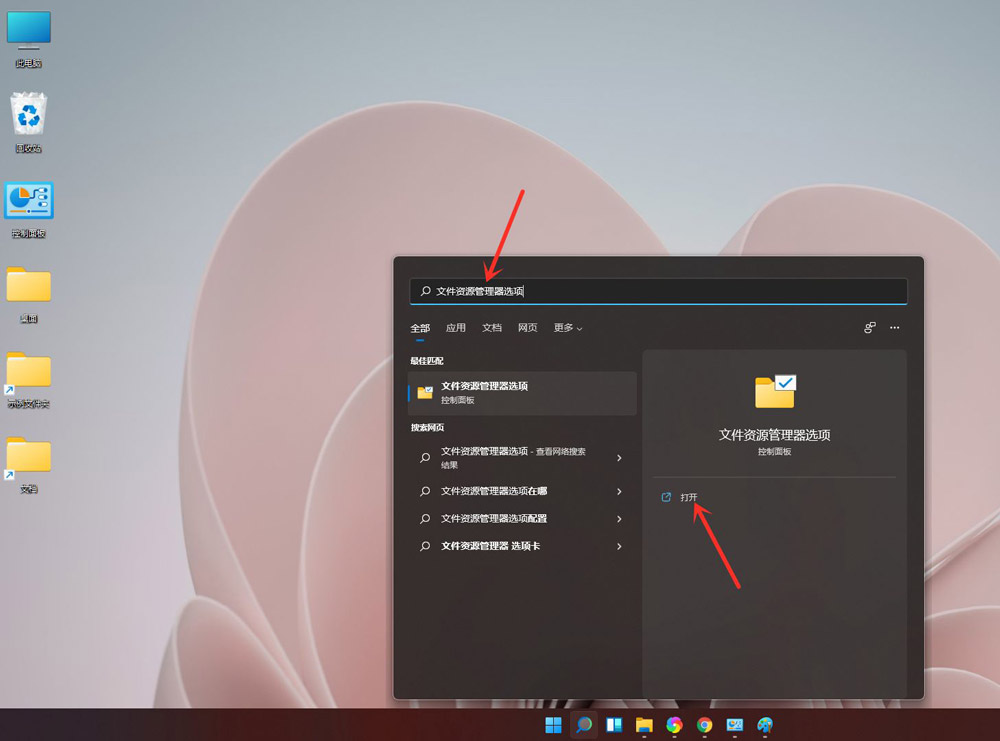
进入查看界面,取消勾选【隐藏已知文件类型的扩展名】,点击【确定】即可。
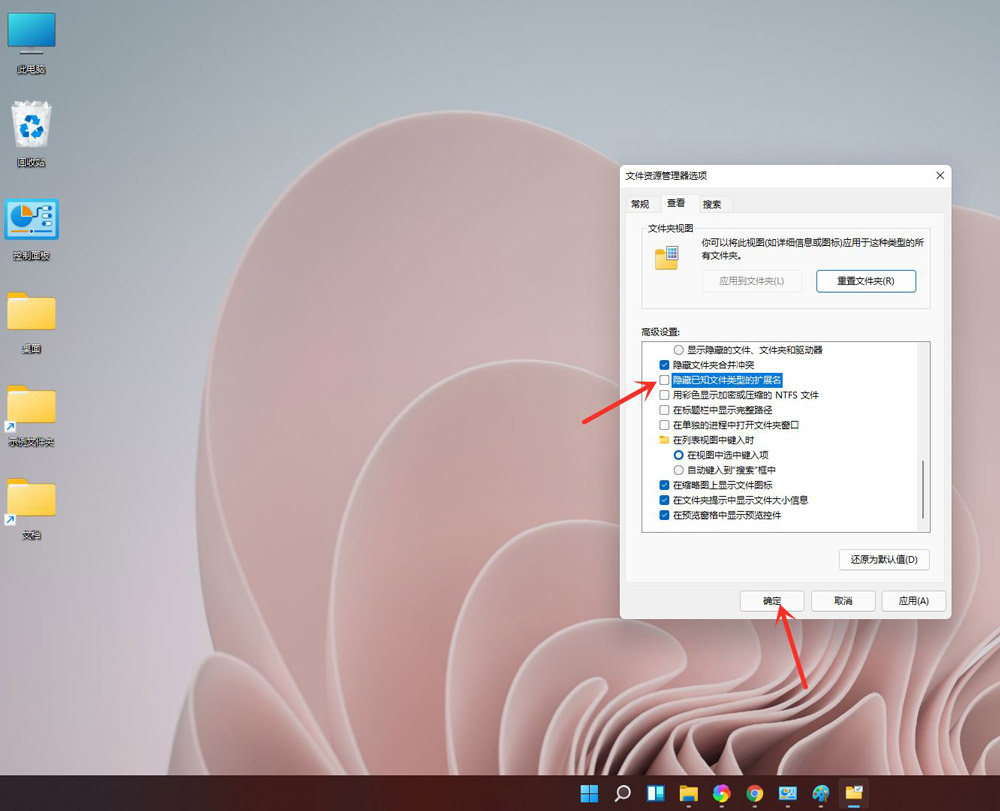
方法二
打开任意文件夹,点击工具栏上面的【•••】。
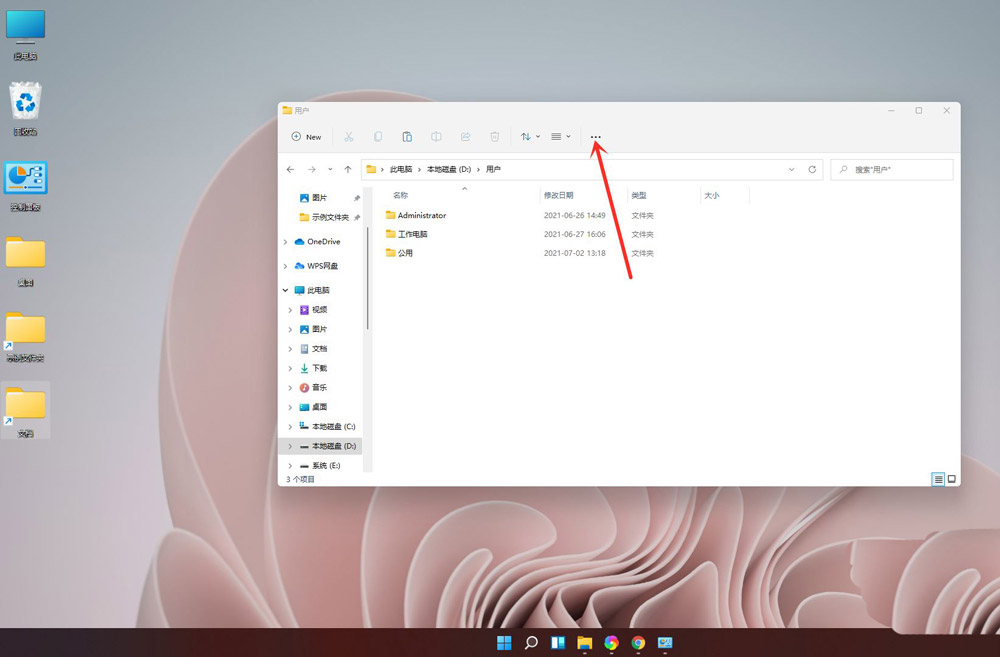
在弹出的菜单中点击【选项】,打开文件夹选项。
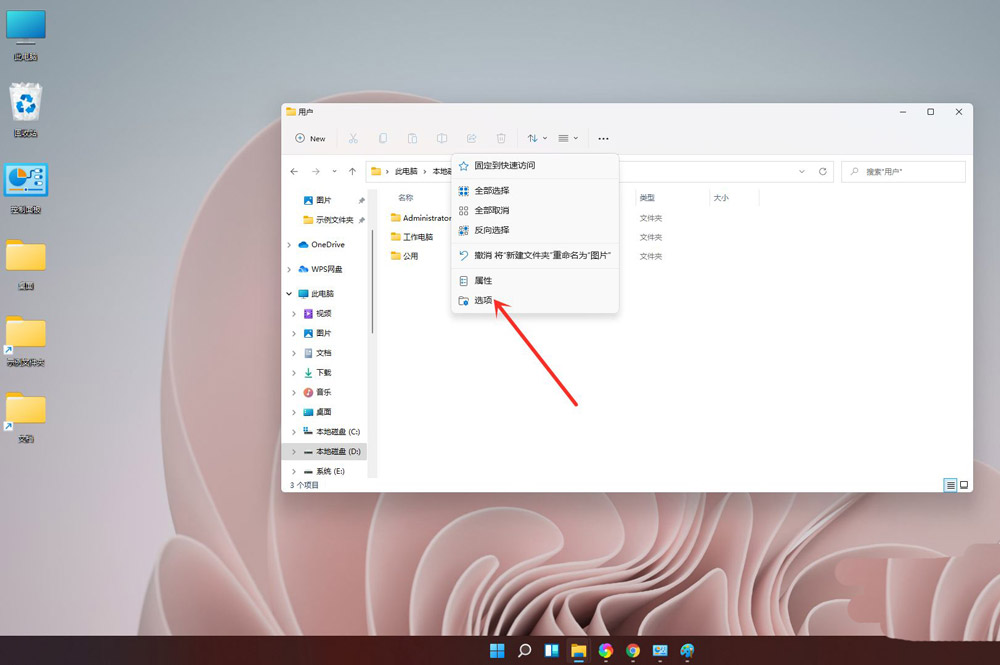
进入查看界面,取消勾选【隐藏已知文件类型的扩展名】。
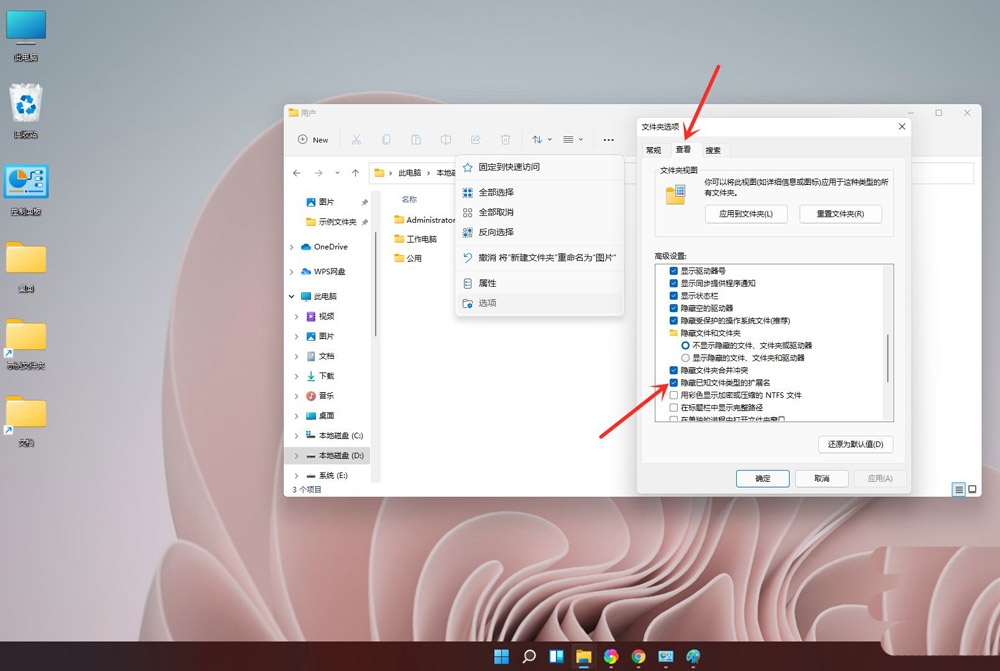
点击【确定】即可。
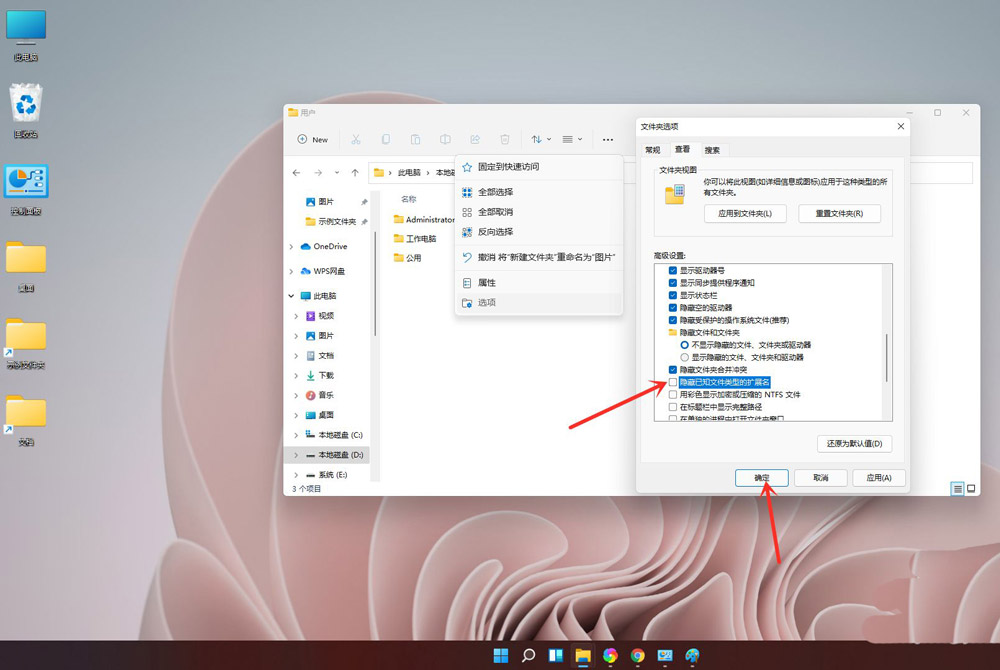
以上就是win11显示文件后缀名的方法教程了,如果你有其他问题可以给我们留言,我们将尽快为你解答!更多精彩内容敬请关注自由互联!
